هنگامی که با فایل ورد بزرگی کار میکنید، میتوان با استفاده از هدینگ آن را به بخشهای کلی تقسیم کرد. در ادامه با روش پنهان کردن محتوای هدینگها آشنا میشویم.
برای مخفی کردن محتوای هدینگها اولین قدم انتخاب هدینگ برای قسمتهای مختلف متن است. بدین منظور روی یک قسمت کلیک کنید و سپس در تب Home و بخش style روی هدینگ دلخواه کلیک کنید تا فونت و اندازه متن و مواردی دیگر تغییر کند.
سپس در زبان انگلیسی به گوشهی چپ و در زبان فارسی به گوشهی راست متنی که به آن هدینگ دادهاید بروید تا مطابق شکل، مثلثی کوچک نمایان شود. روی آن کلیک کنید.
مشاهده میکنید که محتوای زیر هدینگ جمع میشود و تنها خود هدینگ باقی میماند. برای مشاهدهی محتوا روی فلش مجدداً کلیک کنید.
منظور از محتوای هدینگ جایی است که هدینگ باز میشود تا به هدینگی بزرگتر یا مساوی درجهی خود در متن برسیم. درجهی پیش فرضی که ورد برای هدینگها در نظر گرفته است از Headnig1 تا Heading6 است.
اگر از هدینگهای تو در تو استفاده کرده باشید به دقت بیشتری نیاز است. به عنوان مثال اگر قصد پنهان کردن محتوای Heading3 را داشته باشید، تمام هدینگهای Heading4، Heading5 و ... که داخل Heading3 قرار دارند، جمع میشوند. در واقع تا جایی که به یکی از سه هدینگ Heading1 یا Heading2 یا Heading3 برخورد کنیم، متن پنهان میشود.
مطابق شکل زیر هنگامی که Subheading A که از نوع Heading 2 را با فلش کنار آن میبندیم، تا Section 2 که Heding 1 برای آن در نظر گرفتهایم، بسته میشود.
ورد امکانی برای نمایش و پنهان کل هدینگها به طور همزمان دارد. بدین منظور روی هدینگی راست کلیک کنید و از منوی باز شده گزینهی Expand/Collapse را انتخاب نمایید تا مطابق شکل چهار گزینهی دیگر نمایش داده شود. با دو گزینهی Expand All Headings و Collapse All Headings میتوانید شاهد جمع یا باز شدن کلیهی هدینگها باشید.
شاید مایل باشید هر بار که فایل خود را باز میکنید، هدینگی خاص به صورت جمع شده نمایش داده شود. بدین منظور به تب Home بروید.
روی هدینگی که قصد دارید به صورت پیش فرض، محتوای پنهانی داشته باشد، کلیک کنید. سپس مطابق شکل در تب Home و بخش Paragraph روی Paragraph Setting کلیک کنید.
در تب Indents and Spacing در دایالاگ باکس باز شده، اولین بخش General است. پس از زدن تیک چک باکس Collapsed by default، روی Ok کلیک کنید. مشاهده میکنید که محتوای هدینگ مورد نظر پنهان میشود.
[stextbox id="info"]دقت کنید اگر روی متن هدینگ کلیک نکرده باشید، امکان مقداردهی به چک باکس Collapsed Paragraph را نخواهید داشت و این چک باکس به حالت خاموش در میآید.[/stextbox]
حال کنار فلش هدینگ کلیک کنید تا باز شود و ورد را ببندید. پس از باز کردن مجدد ورد مشاهده میکنید که محتوای هدینگ مذکور پنهان است.
روشی که ذکر شد فرمت را تنها به هدینگی که قبل از تنظیمات روی آن کلیک کردهاید، اعمال میکند. یعنی اگر هدینگ Level1 دیگری داشته باشید، فرمت به آن اعمال نمیشود.
اینتوتک
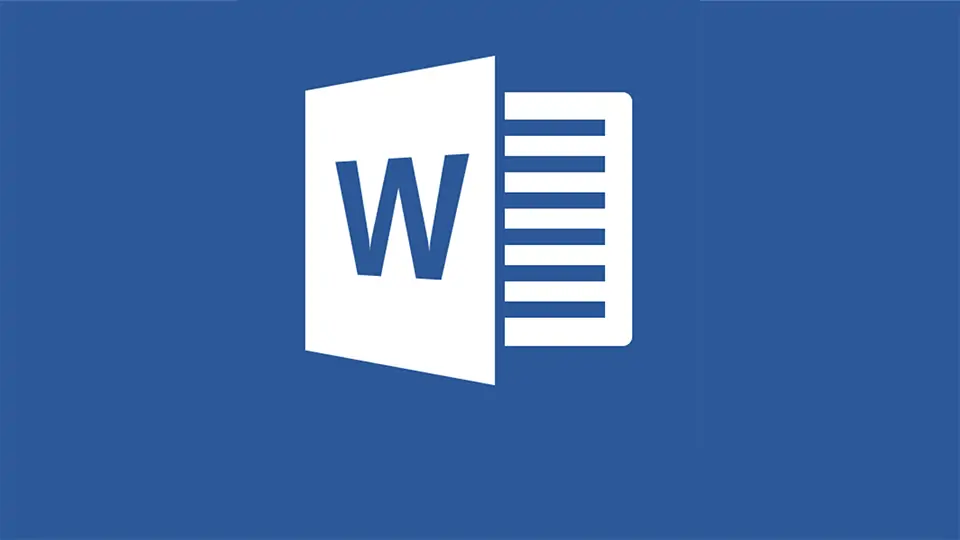
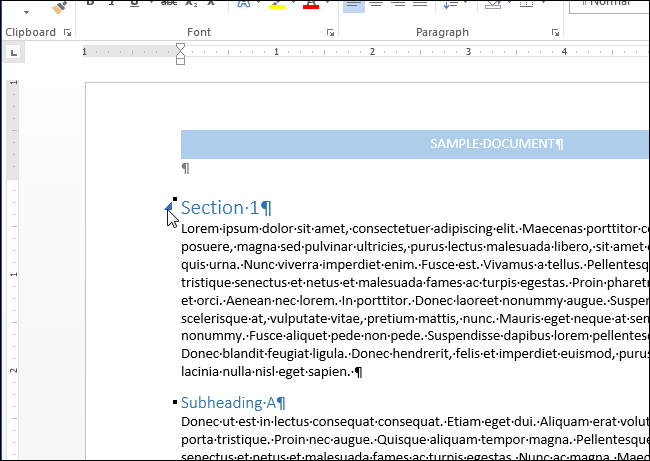
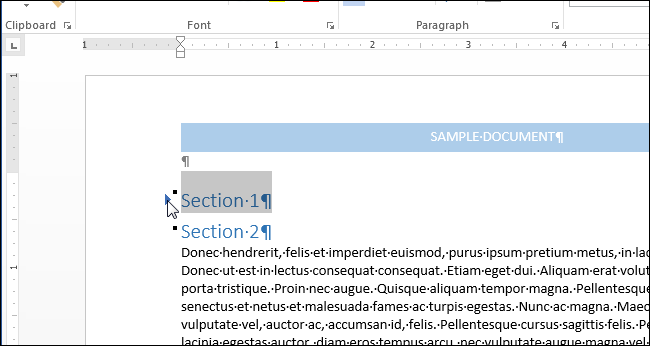
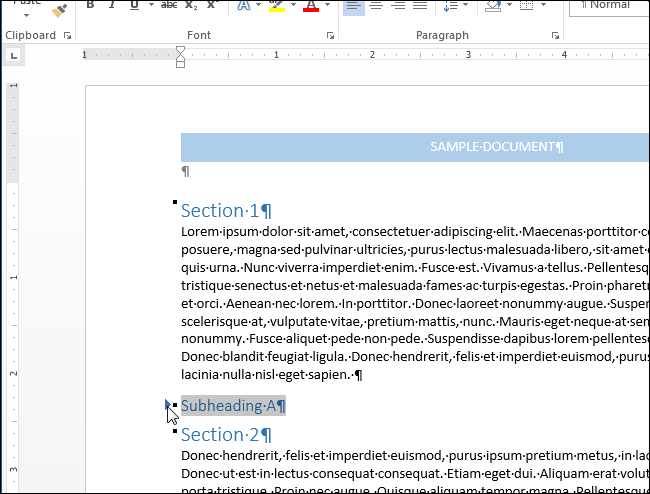
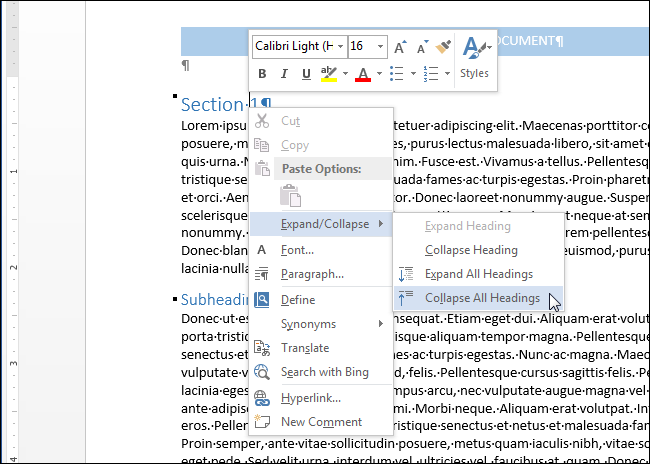
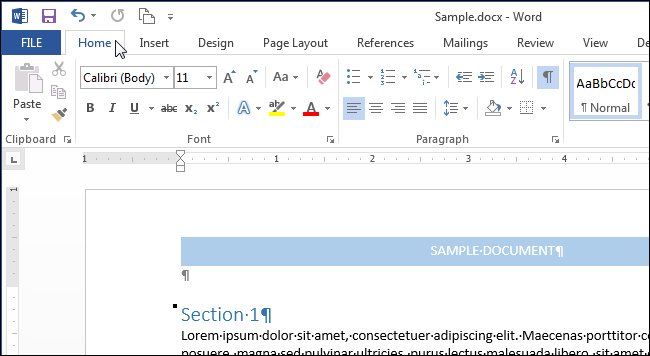
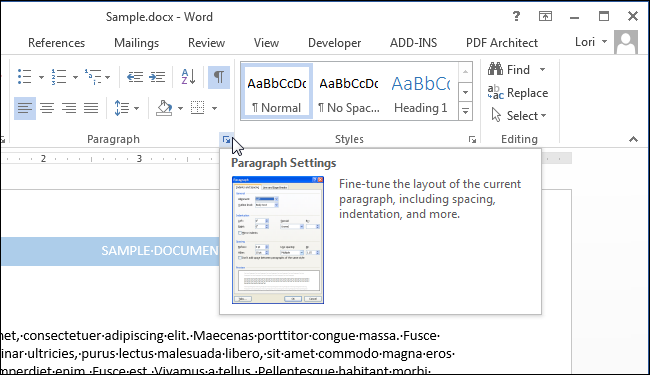
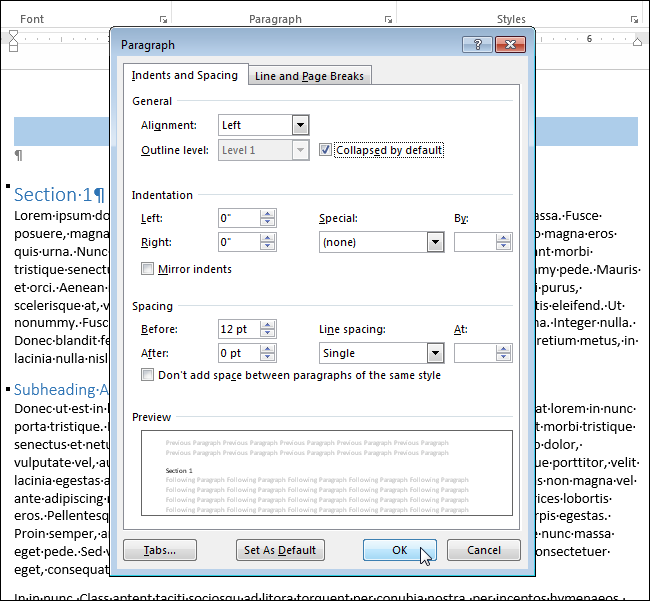
عاااااااااالی بود واقعا… بین همه ی سایتا فقط شما خوب توضیح دادین واقعا ممنون
سلام من این هدینگ رو اعمال کردم
حالا هر چقدر میخام بعد از این قسمت برم و به صورت عادی متن اضافه کنم نمیشه و باز زیر مجموعه هدینگ میاره ، چیکار باید بکنم؟!